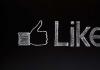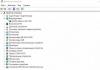காட்சி புக்மார்க்குகளின் செயல்பாடு ஓபரா, இன்டர்நெட் எக்ஸ்ப்ளோரர் அல்லது பயர்பாக்ஸில் உள்ள எக்ஸ்பிரஸ் பேனலின் செயல்பாட்டிற்கு கொள்கையளவில் ஒத்திருக்கிறது. இந்த Chrome செயல்பாட்டிற்கு இடையேயான முக்கிய வேறுபாடு என்னவென்றால், இந்த புக்மார்க்குகள், நிரலின் "பிடித்தவை" ("புக்மார்க்குகள்") பேனலில் அவற்றின் முகவரிகள் உள்ளதா என்பதைப் பொருட்படுத்தாமல், பயனர்கள் அதிகம் பார்வையிட்ட தளங்களின் பட்டியலாகும். இந்த தீர்வு அனைத்து பயனர்களுக்கும் வசதியாக இல்லை, எனவே ஒரு சிறப்பு செருகுநிரலை நிறுவுவதன் மூலம் செயல்பாட்டின் செயல்பாட்டுக் கொள்கையை மாற்றலாம்.
ஆப் ஸ்டோரில் இருந்து நிறுவப்பட்ட மூன்றாம் தரப்பு நீட்டிப்பு, உங்களுக்கு மிகவும் தேவையான ஆதாரங்களுக்கு உங்கள் சொந்த இணைப்புகளை வைக்க மற்றும் திரையில் கூடுதல் கூறுகளைச் சேர்க்க உங்களை அனுமதிக்கிறது.
ஆரம்பத்தில், காட்சி புக்மார்க்குகளின் எண்ணிக்கை 8 கூறுகளாக வரையறுக்கப்பட்டுள்ளது.
நீட்டிப்பை நிறுவுதல்
உலாவி சாளரத்தைத் திறந்து, "Google Chrome ஐத் தனிப்பயனாக்கு மற்றும் நிர்வகி" திட்டத்தின் முக்கிய மெனு ஐகானைக் கிளிக் செய்வதன் மூலம் நீட்டிப்பு கடைக்குச் செல்லவும். தோன்றும் பட்டியலில், "கருவிகள்" - "நீட்டிப்புகள்" - "மேலும் நீட்டிப்புகள்" என்பதைத் தேர்ந்தெடுக்கவும். நிரல் ஏற்றப்படுவதற்கு கிடைக்கக்கூடிய செருகுநிரல்களைக் கொண்ட பக்கத்திற்காக காத்திருக்கவும். பக்கத்தின் இடது பக்கத்தில், "ஸ்டோர் மூலம் தேடு" என்ற வரியைக் கிளிக் செய்து, "விஷுவல் புக்மார்க்குகள்" என்பதை உள்ளிடவும்.
பெறப்பட்ட முடிவுகளில், பல பிரபலமான தீர்வுகள் வழங்கப்படும்.
yandex.ru தளத்திலிருந்து "விஷுவல் புக்மார்க்குகள்", பயன்படுத்தப்படும் உறுப்புகளின் எண்ணிக்கையை 25 ஆக விரிவுபடுத்தும் முழுமையான செயல்பாட்டு பேனலைப் பெற உங்களை அனுமதிக்கிறது. இணைப்புப் பட்டியின் காட்சி அளவுருக்களையும் நீங்கள் கட்டமைக்கலாம், வடிவமைப்பு தீம் ஒன்றைத் தேர்ந்தெடுத்து தேவையான பொருட்களை கைமுறையாகச் சேர்க்கலாம். வழக்கமான புக்மார்க்குகளில் இருந்து அல்லது தேவையான தளத்தின் முகவரியை உள்ளிடுவதன் மூலம் பொருத்தமான வரி உறுப்பு உருவாக்கும் மெனுவில்.
Mail.ru சேவையிலிருந்து "விஷுவல் புக்மார்க்குகள்" மூலம் இதேபோன்ற செயல்பாடு வழங்கப்படுகிறது, இது வளத்தின் பிரதான பக்கத்தில் வானிலையைக் காண்பிப்பதற்கும் படிக்காத அஞ்சல் செய்திகளின் எண்ணிக்கையைச் சேமிப்பதற்கும் ஒரு செருகுநிரலைக் கொண்டுள்ளது. மிகவும் பொருத்தமான விருப்பத்தைத் தேர்ந்தெடுத்த பிறகு, Chrome இல் செருகுநிரலை நிறுவ "இலவசம்" என்பதைக் கிளிக் செய்யவும், அதன் பிறகு நீங்கள் உள்ளிட்ட தரவிற்கான பயன்பாட்டை மறுதொடக்கம் செய்ய வேண்டும்.
நிரல் மறுதொடக்கம் செய்யப்பட்டவுடன், காட்சி புக்மார்க்குகள் செயல்படுத்தப்படும். இந்தப் பேனலில் உள்ள தொடர்புடைய ஐகானைக் கிளிக் செய்து, விரும்பிய ஆதாரத்தின் முகவரியை உள்ளிடுவதன் மூலம் புதிய புக்மார்க்கைச் சேர்க்கலாம்.
பேனல் காட்சி அளவுருக்களை உள்ளமைக்க, நிரல் சாளரத்தின் கீழ் வலது பகுதியில் உள்ள "அமைப்புகள்" பொத்தானைக் கிளிக் செய்யவும். கிடைக்கக்கூடிய கூறுகளின் எண்ணிக்கை, பயன்படுத்தப்படும் வண்ணத் திட்டம் மற்றும் தேவைப்பட்டால், பயன்படுத்தப்பட்ட அமைப்புகளை மீட்டமைக்க இந்த உருப்படி உதவும்.
கூகிள் குரோம் உலாவியானது பரந்த அளவிலான தனிப்பயனாக்கம் மற்றும் தனிப்பயனாக்குதல் விருப்பங்களைக் கொண்டுள்ளது, ஆனால் சில பயனர்களுக்கு நிலையான அம்சங்களின் தொகுப்பு போதுமானதாக இல்லை. குறிப்பாக அவர்களுக்காக, கூகிள் அதன் உலாவிக்காக ஒரு கடையை உருவாக்கியுள்ளது, அதில் நீங்கள் ஒன்று அல்லது மற்றொரு கூடுதல் செயல்பாட்டைச் சேர்க்கும் நீட்டிப்புகள் மற்றும் பயன்பாடுகளின் தொகுப்பைப் பதிவிறக்கலாம். கடையில் அதிகம் பதிவிறக்கம் செய்யப்பட்ட நிரல்களில் ஒன்று Google Chrome காட்சி புக்மார்க்குகள். இந்த கட்டுரையில் இது என்ன வகையான நிரல் என்பதை நாங்கள் உங்களுக்குக் கூறுவோம், மேலும் Google Chrome இல் காட்சி புக்மார்க்குகளை எவ்வாறு அமைப்பது என்பதையும் விரிவாகப் பார்ப்போம்.
காட்சி புக்மார்க்குகள் என்றால் என்ன?
காட்சி புக்மார்க்குகள் என்பது Google Chrome க்கான நீட்டிப்பு/பயன்பாடு ஆகும், இதன் மூலம் பயனர் உலாவியில் ஒரு தனிப் பக்கத்தை (பொதுவாக எக்ஸ்பிரஸ் பேனல் என்று அழைக்கப்படுகிறது) ஒழுங்கமைத்து, அதில் அவர் அதிகம் பார்வையிட்ட மற்றும் பிடித்த போர்ட்டல்களை சேகரிக்கலாம். எக்ஸ்பிரஸ் பேனல் நிலையான உலாவி புக்மார்க்குகள் பட்டிக்கு ஒரு சிறந்த மாற்றாகும் - இது குறைந்தபட்சம், அதிக காட்சி மற்றும் அதிகபட்சம், மிகவும் அழகாகவும் அழகாகவும் இருக்கும்.
Google Chrome இல் காட்சி புக்மார்க்குகளை உருவாக்குவது எப்படி?
காட்சி புக்மார்க்குகளை உருவாக்கும் செயல்முறை விஷுவல் புக்மார்க்ஸ் நிரலை நிறுவுவதன் மூலம் தொடங்குகிறது. அதை நிறுவ, செல்லவும் Chrome க்கான அதிகாரப்பூர்வ ஆப் ஸ்டோர், தேடல் பட்டியில் "விஷுவல் புக்மார்க்குகள்" என்று எழுதி Enter என்பதைக் கிளிக் செய்யவும்.
தேடல் எங்களுக்கு பல முடிவுகளைத் தரும் - கூகிள் குரோமிற்கான எக்ஸ்பிரஸ் பேனல் மற்றும் காட்சி புக்மார்க்குகளை உருவாக்குவதற்கான திட்டங்களை வழங்கும் பல டெவலப்பர்கள் உள்ளனர் என்பதன் மூலம் இது விளக்கப்படுகிறது. ஆனால் முடிவுகள் வகைகளால் கட்டமைக்கப்படும் என்பதையும் நீங்கள் கவனிப்பீர்கள் - நீட்டிப்புகள் மற்றும் பயன்பாடுகள். அவற்றுக்கிடையே என்ன வித்தியாசம்? பொதுவாக, கூகுள் குரோமிற்கான பயன்பாட்டிற்கும் நீட்டிப்புக்கும் இடையே உள்ள கோட்டைக் கண்டறிவது கடினம், மேலும் இது ஒரு முழு அளவிலான இணையச் சேவையாகும், இது எப்போதும் தனித் தாவலில் தொடங்கப்படும். நீட்டிப்பு உலாவி மெனுவை மட்டுமே மாற்றுகிறது, மேலும் Google Chrome இல் சில புதிய பொத்தான்களைச் சேர்க்கலாம்.
எனவே எந்த நீட்டிப்பு அல்லது பயன்பாட்டை நீங்கள் தேர்வு செய்ய வேண்டும்? எக்ஸ்பிரஸ் பேனலை உருவாக்குவது பற்றி நாங்கள் பேசுகிறோம் என்றால், முதலில் எந்த ஆப்ஸ்/எக்ஸ்டென்ஷன் பேனல் உங்களுக்கு அழகாக இருக்கும் என்பதில் நீங்கள் கவனம் செலுத்த வேண்டும் - ஒரு குறிப்பிட்ட நீட்டிப்பு/பயன்பாட்டின் பேனல் எப்படி இருக்கும் என்பதைக் கண்டறிய, நீங்கள் நீங்கள் விரும்பும் பயன்பாடு/நீட்டிப்பு மீது உங்கள் கர்சரை வட்டமிட்டு, அதன் மீது இடது கிளிக் செய்யவும்.
நீங்கள் கவனம் செலுத்த வேண்டிய மற்றொரு முக்கியமான விஷயம் என்னவென்றால், நீட்டிப்பு/பயன்பாட்டின் மதிப்பீடு மற்றும் பயனர்களின் எண்ணிக்கை - இது மிகவும் பிரபலமானது, அது மிகவும் நிலையானதாக இருக்கும்.
yandex.ru இலிருந்து “விஷுவல் புக்மார்க்குகள்” நீட்டிப்பை நிறுவ முடிவு செய்தோம் (நிறுவ, பயன்பாடு / நீட்டிப்பின் வலதுபுறத்தில் அமைந்துள்ள “நிறுவு” பொத்தானைக் கிளிக் செய்ய வேண்டும்) - நாங்கள் அதை பார்வைக்கு விரும்பினோம், நல்ல மதிப்பீடு மற்றும் பெரியது பயனர்களின் எண்ணிக்கை (இந்த அளவுருக்கள் "நிறுவு" பொத்தானின் கீழ் காட்டப்படும் "), அவரது உதாரணத்தைப் பயன்படுத்தி எக்ஸ்பிரஸ் பேனலை அமைப்பதைக் கருத்தில் கொள்வோம்.

Google Chrome இல் காட்சி புக்மார்க்குகளை எவ்வாறு அமைப்பது?
“விஷுவல் புக்மார்க்குகள்” நீட்டிப்பு நிறுவப்பட்ட பிறகு (பதிவிறக்கம் மற்றும் நிறுவல் தானாகவே நடைபெறும் மற்றும் பயனரிடமிருந்து எந்த நடவடிக்கையும் தேவையில்லை), தொடர்புடைய ஐகான் உலாவியின் மேல் வலது மூலையில் தோன்றும், அதைக் கிளிக் செய்து கண்டுபிடிப்போம் நாங்கள் எங்கள் எக்ஸ்பிரஸ் பேனலில் இருக்கிறோம்.

வலது மூலையில் உள்ள பேனலின் கீழே "அமைப்புகள்" மற்றும் "புக்மார்க்கைச் சேர்" பொத்தான்களைக் காண்போம், இந்த இரண்டு பொத்தான்களும் நீட்டிப்பைக் கட்டுப்படுத்தப் பயன்படுகின்றன.
முதல் பொத்தான் தெளிவானது மற்றும் எளிமையானது - இது புதிய புக்மார்க்குகளைச் சேர்க்கப் பயன்படுகிறது - நீங்கள் ஒரு புதிய புக்மார்க்கைச் சேமிக்க விரும்பினால், பொத்தானைக் கிளிக் செய்து, தோன்றும் புலத்தில், நீங்கள் எக்ஸ்பிரஸில் பார்க்க விரும்பும் பக்கத்தின் முகவரியை உள்ளிடவும். குழு, பின்னர் Enter ஐ அழுத்தவும்.

“அமைப்புகள்” பொத்தானைப் பொறுத்தவரை, இங்கே எல்லாம் இன்னும் கொஞ்சம் சுவாரஸ்யமானது: இடது சுட்டி பொத்தானைக் கொண்டு அதை ஒரு முறை கிளிக் செய்தால், ஒரு மினி அமைப்புகள் குழு தோன்றும், அதில் நீங்கள் புக்மார்க்குகள் காண்பிக்கப்படும் பின்னணியைத் தேர்ந்தெடுக்கலாம். காட்டப்படும் புக்மார்க்குகளின் எண்ணிக்கை.

புக்மார்க்குகளின் எண்ணிக்கையை மாற்ற, இடது சுட்டி பொத்தானைக் கொண்டு ஸ்லைடரை நகர்த்தவும், பின்னணியை மாற்ற, இடது சுட்டி பொத்தானைக் கொண்டு நீங்கள் விரும்பும் ஒன்றைக் கிளிக் செய்யவும். மேலும் பின்னணிகளைக் காண, வலதுபுறத்தில் உள்ள அம்புக்குறியைக் கிளிக் செய்யவும். உங்கள் புகைப்படத்தை பின்னணியாக அமைக்க விரும்பினால், "பதிவேற்றம்" பொத்தானைக் கிளிக் செய்யவும்.
இப்போது நீங்கள் நீட்டிப்பில் வேறு என்ன கட்டமைக்க முடியும் என்பதைப் பார்க்க "பிற அமைப்புகள்" தாவலைக் கிளிக் செய்வோம். நாம் பார்ப்பது இங்கே:

"புக்மார்க் வகை" - இந்த அளவுருவில் மூன்று வேறுபாடுகள் உள்ளன - "லோகோக்கள் மற்றும் தலைப்புகள்", "லோகோக்கள் மற்றும் ஸ்கிரீன்ஷாட்கள்", "தள ஸ்கிரீன்ஷாட்கள்" - நீங்கள் நிச்சயமாக, எந்த ஒன்றையும் தேர்வு செய்யலாம், இவை அனைத்தும் உங்களுக்கு மிகவும் அழகாக இருப்பதைப் பொறுத்தது.
"தேடல் பட்டியைக் காட்டு" விருப்பம் புக்மார்க்குகளுக்கு மேலே உள்ள "Yandex" தேடல் பட்டியை மறைக்கிறது அல்லது காட்டுகிறது, ஆனால் நீங்கள் அதைத் தேர்வுசெய்தால், அது மறைந்துவிடும்.

விருப்பம் “புக்மார்க்குகள் பார்” - இந்த பெட்டியை நீங்கள் தேர்வு செய்தால், நிலையான Google Chrome புக்மார்க்குகள் பட்டி காட்சி புக்மார்க்குகளுக்கு மேலே தோன்றும், ஆனால், எங்கள் கருத்துப்படி, இது தேவையற்றது.

அடுத்த விருப்பம் "பங்கேற்பு..." - இங்கே நீங்கள் Yandex புள்ளிவிவரங்களைத் தொகுக்க உதவ வேண்டுமா இல்லையா என்பதைத் தீர்மானிக்க வேண்டும் மற்றும் பொருத்தமான தேர்வுப்பெட்டியை அமைக்கவும்.
"சூழ்நிலை பயன்பாடுகளைக் காட்டு..." விருப்பம் இயல்பாகவே சரிபார்க்கப்படும், ஆனால் தேவையற்ற சூழ்நிலை விளம்பரங்களை நீங்கள் காண விரும்பவில்லை என்றால், அதைத் தேர்வுநீக்கவும்.
இறுதியாக, “எனது இருப்பிடத்தை கணக்கில் எடுத்துக்கொள்...”, இந்த விருப்பமும் இயல்பாகவே செயலில் உள்ளது, மேலும் அதை அப்படியே விட்டுவிட பரிந்துரைக்கிறோம், இந்த விஷயத்தில், ஒரு குறிப்பிட்ட தளத்தை அணுகும்போது, உங்கள் பகுதி தானாகவே தீர்மானிக்கப்படும்.
காட்சி புக்மார்க்குகளின் கீழ் நான்கு பொத்தான்கள் உள்ளன - "மூடிய தாவல்கள்", "பதிவிறக்கங்கள்", "புக்மார்க்குகள்" மற்றும் "வரலாறு", அவை உலாவியின் தொடர்புடைய பகுதிக்கு விரைவாக செல்ல அனுமதிக்கின்றன, எடுத்துக்காட்டாக, நாங்கள் கிளிக் செய்தால் வரலாறு, Google Chrome இன் வரலாற்றில் நம்மைக் கண்டுபிடிப்போம் - மிகவும் வசதியாக!

Google Chrome இல் காட்சி புக்மார்க்குகளை எவ்வாறு அகற்றுவது?
எனவே, Google Chrome இல் காட்சி புக்மார்க்குகளை எவ்வாறு உருவாக்குவது மற்றும் கட்டமைப்பது என்பதை நாங்கள் கண்டுபிடித்தோம், இப்போது காட்சி புக்மார்க்குகளை எவ்வாறு அகற்றுவது என்ற கேள்விக்கு பதிலளிப்போம். இந்த கேள்விக்கு இரண்டு அர்த்தங்கள் உள்ளன - எக்ஸ்பிரஸ் பேனலில் இருந்து இனி தேவைப்படாத காட்சி புக்மார்க்குகளை எவ்வாறு அகற்றுவது மற்றும் இந்த நீட்டிப்பை எவ்வாறு அகற்றுவது. இரண்டு அர்த்தங்களையும் கருத்தில் கொள்வோம்.
எக்ஸ்பிரஸ் பேனலில் இருந்து ஒரு புக்மார்க்கை அகற்ற விரும்பினால், நீங்கள் கர்சரை அதன் மேல் வட்டமிட வேண்டும், மேல் வலது மூலையில் குறுக்கு ஐகான் தோன்றும் - அதைக் கிளிக் செய்து முடித்துவிட்டீர்கள் - புக்மார்க் நீக்கப்பட்டது.

நீங்கள் நீட்டிப்பை அகற்ற விரும்பினால், கீழே உள்ள முறைகளில் ஒன்றைப் பயன்படுத்தலாம்:
நீட்டிப்பு மெனு வழியாக
2. தோன்றும் சாளரத்தில், "Chrome இலிருந்து அகற்று" என்பதைக் கிளிக் செய்யவும்.

உலாவி மெனு மூலம்
1. Google Chrome இன் "அமைப்புகள்" மெனுவிற்குச் சென்று, திறக்கும் சாளரத்தில் "அமைப்புகள்" என்பதைக் கிளிக் செய்யவும் - "நீட்டிப்புகள்".


2. நீட்டிப்புகளின் பட்டியலில் "விஷுவல் புக்மார்க்குகளை" கண்டுபிடித்து குப்பைத் தொட்டி ஐகானைக் கிளிக் செய்யவும் (நீட்டிப்பை தற்காலிகமாக முடக்க, "இயக்கப்பட்டது" பெட்டியைத் தேர்வுநீக்கவும்).

Google Chrome இல் காட்சி புக்மார்க்குகளை எவ்வாறு மீட்டெடுப்பது?
இந்த கேள்வியை இரண்டு வழிகளில் பரிசீலிக்கலாம் - தவறாக நீக்கப்பட்ட தாவலை மீட்டெடுக்க விரும்பினால், "புக்மார்க்கைச் சேர்" பொத்தானைக் கிளிக் செய்து, அதை மீண்டும் கண்டுபிடித்து சேர்க்க வேண்டும்.

நீங்கள் நீட்டிப்பை மீட்டெடுக்க விரும்பினால், நீங்கள் மீண்டும் Google Chrome ஸ்டோருக்குச் சென்று பதிவிறக்க வேண்டும். நீங்கள் பார்க்க முடியும் என, இரண்டு பணிகளும் மிக விரைவான மற்றும் எளிதானவை!
முடிவுகள்
எனவே, Google Chrome காட்சி புக்மார்க்குகளின் கருத்தை நீங்கள் அறிந்திருக்கிறீர்கள், மேலும் அவற்றை எவ்வாறு நிறுவுவது, கட்டமைப்பது மற்றும் உருவாக்குவது என்பதைக் கற்றுக்கொண்டீர்கள். கூடுதலாக, ஒரு காரணத்திற்காக அல்லது இன்னொரு காரணத்திற்காக நீங்கள் அவர்களுடன் பணிபுரிய விரும்பவில்லை என்றால், அவற்றை எவ்வாறு அகற்றுவது என்பது உங்களுக்குத் தெரியும்!
பலருக்கு, இணையத்தில் உலாவும்போது Google Chrome உலாவிக்கான காட்சி புக்மார்க்குகள் மிக முக்கியமான விஷயங்களில் ஒன்றாகும். உலாவியின் உள்ளமைக்கப்பட்ட திறன்கள் எப்போதும் போதுமானதாக இருக்காது, மேலும் சில நேரங்களில் நீங்கள் தனிப்பயனாக்கப்பட்ட இடைமுகத்தை விரும்புகிறீர்கள்.
தொடக்கப் பக்கம், புதிய தாவல் மற்றும் "முகப்பு" பொத்தானைக் கிளிக் செய்வதன் மூலம் அதைத் திறக்கும்போது இது மிகவும் வசதியானது கூகுள் குரோம் உலாவியின் காட்சி புக்மார்க்குகள் கொண்ட பேனல்.
அனைத்து செயல்பாடுகளும் போதுமானதாக இல்லாதவர்களுக்கும் மேலும் தேவைப்படுபவர்களுக்கும், Google Chrome க்கான காட்சி புக்மார்க் நீட்டிப்புகளின் தேர்வை நாங்கள் வெளியிடுகிறோம்:
யாண்டெக்ஸ் காட்சி புக்மார்க்குகள்
Google Chrome™ இல் உள்ள 8 நிலையான புக்மார்க்குகளை நீங்கள் காணவில்லையா? Yandex இலிருந்து "விஷுவல் புக்மார்க்குகளை" வைக்கவும்! இவற்றின் மூலம் அவற்றை 25 ஆக அதிகரிக்கலாம்.
கூடுதலாக, உங்கள் உலாவியின் புக்மார்க்ஸ் பட்டியை எப்போதும் உங்கள் விரல் நுனியில் வைத்திருப்பீர்கள்.
விஷுவல் புக்மார்க்ஸ் பக்கத்தில் இருந்து நீங்கள் எளிதாக Google Chrome™ ஆப்ஸைத் தொடங்கலாம்.
அடவி புக்மார்க் மேலாளர்
அடவி என்பது புக்மார்க்குகளைச் சேமிப்பதற்கும் ஒத்திசைப்பதற்கும் ஒரு இலவச மற்றும் மிகவும் வசதியான சேவையாகும். நீங்கள் வீட்டில் விண்டோஸ் மற்றும் வேலை செய்யும் இடத்தில் Mac OS நிறுவப்பட்டுள்ளதா? உங்கள் புக்மார்க்குகளை எந்த நேரத்திலும் எந்த OS இல் இருந்தும் எந்த சாதனத்திலிருந்தும் அணுகலாம். இதைச் செய்ய, எந்தவொரு சாதனத்திலிருந்தும் Atavi.com க்குச் சென்று, பதிவு செய்யும் போது குறிப்பிடப்பட்ட உள்நுழைவு (மின்னஞ்சல்) மற்றும் கடவுச்சொல்லை உள்ளிடவும்.
Firefox, Opera, IE மற்றும் பிற உலாவிகளுடன் Chrome புக்மார்க்குகளை ஒத்திசைப்பது முன்னெப்போதையும் விட இப்போது எளிதானது!
ஸ்பீடு டயல்
தேவையான அனைத்து தளங்களும் எப்போதும் உங்கள் கண்களுக்கு முன்னால் உள்ளன! நிறைய தளங்கள் இருந்தால், அவற்றை குழுக்களாக விநியோகிக்கலாம்.
வசதியான ஒத்திசைவு வெவ்வேறு கணினிகளிலும் மொபைல் சாதனங்களிலும் ஒரே மாதிரியான தளங்களை வைத்திருக்க உங்களை அனுமதிக்கும்!
ஒவ்வொரு தளத்தின் உங்கள் சொந்த முன்னோட்டத்தை நீங்கள் உருவாக்கலாம், மேலும் எங்கள் கேலரியில் இருந்து முன்னோட்டத்திற்கான படத்தை நீங்கள் எப்போதும் தேர்வு செய்யலாம். எக்ஸ்பிரஸ் பேனலுக்கு, நீங்கள் உங்கள் சொந்த பின்னணியை அமைக்கலாம் அல்லது எங்கள் தீம்களைப் பயன்படுத்தலாம்.
உங்களுக்குப் பிடித்த தளங்களின் பட்டியலை வேறு யாராவது (உதாரணமாக, பணிபுரியும் சக ஊழியர்கள்) பார்க்க வேண்டுமா? உங்களுக்காக ஒரு பவர் ஆஃப் செயல்பாடு உள்ளது, இது உங்கள் எக்ஸ்பிரஸ் பேனலில் கடவுச்சொல்லை அமைக்க அனுமதிக்கும்.
"டாப் பேஜ் புக்மார்க்குகள்" நீட்டிப்பு நிலையான Google Chrome தாவலை Top-Page.ru புக்மார்க்கிங் சேவையாக மாற்றுகிறது மற்றும் சேவைக்கு மாறாமல் எந்தப் பக்கத்தையும் Top-Page.ru புக்மார்க்குகளில் சேமிக்க உங்களை அனுமதிக்கிறது. இதைச் செய்ய, நீங்கள் வலது கிளிக் செய்வதன் மூலம் சூழல் மெனுவை அழைக்க வேண்டும் மற்றும் "மேல் பக்க புக்மார்க்குகளுக்கு அனுப்பு" என்பதைத் தேர்ந்தெடுக்கவும்.
கூகிள் குரோம் உலாவி பல அம்சங்களில் சிறந்தது: வேகம், பயன்பாட்டின் எளிமை, பாதுகாப்பு, நீட்டிப்பு மற்றும் பல. ஆனால் டெவலப்பர்கள் காட்சி புக்மார்க்குகள் மூலம் சிந்திக்கவில்லை அல்லது உண்மையில் அதை விரும்பவில்லை.
இயல்பாக, Chrome இல் வழக்கமான புக்மார்க்குகள் உள்ளன, அவை முகவரிப் பட்டியின் கீழ் ஒரு வரிசையில் வைக்கப்படலாம், மேலும் புதிய தாவலில் தோன்றும் சில வகையான காட்சி புக்மார்க்குகள். இந்த புக்மார்க்குகள் மிக சமீபத்தில் பார்வையிட்ட பக்கங்களைக் காண்பிக்கும் மற்றும் எந்த வகையிலும் பாதிக்க முடியாது. Chrome இன் நல்ல விஷயம் என்னவென்றால், கூடுதல் நீட்டிப்புகளின் உதவியுடன் அதன் குறைபாடுகளை நீக்க முடியும். நான் முதலில் ஓபரா உலாவியில் காட்சி புக்மார்க்குகளைப் பார்த்தேன். அவர்கள் பிறந்தபோது, அது புதியது மற்றும் விரைவில் நாகரீகமாக மாறியது.
Google Chrome இல் நீட்டிப்பை எவ்வாறு நிறுவுவது
Chrome இல் காட்சி புக்மார்க்குகளை நிறுவ, உங்களுக்கு பிடித்த நீட்டிப்பை நிறுவ வேண்டும் அல்லது கிளவுட் சேவையைப் பயன்படுத்த வேண்டும். வெவ்வேறு நீட்டிப்புகளை நிறுவுவது ஒருவருக்கொருவர் வேறுபட்டதல்ல. செயல்களின் பொதுவான வழிமுறை பின்வருமாறு:

இவை மிகவும் சாதாரணமானவை, என் கருத்துப்படி, புக்மார்க்குகள். அவற்றை நிறுவ, இணைப்பைப் பின்தொடர்ந்து "நிறுவு" பொத்தானைக் கிளிக் செய்யவும்.
இணைப்பு வேலை செய்யவில்லை என்றால், நீங்கள் Yandex கூறுகளை நிறுவ வேண்டும். காட்சி புக்மார்க்குகளின் செயல்பாட்டைச் சரிபார்க்க, உலாவியில் புதிய தாவலைத் திறக்கவும்:

இயல்பாக, Yandex இணைப்புகள் மற்றும் சமீபத்திய சிலவற்றுடன் மட்டுமே புக்மார்க்குகள் இருக்கும். புதிய தளத்தைச் சேர்க்க, "புக்மார்க்கைச் சேர்" பொத்தானைக் கிளிக் செய்யவும். நீங்கள் சமீபத்தில் பார்வையிட்ட தளங்களில் ஒன்றைத் தேர்ந்தெடுக்கலாம் அல்லது உங்கள் சொந்த இணைப்பையும் பெயரையும் உள்ளிடலாம். புக்மார்க்குகளை நிர்வகிப்பது மிகவும் எளிதானது: அவற்றை சுட்டி மூலம் இழுத்து, இணைப்புகள் மற்றும் பெயர்களை மாற்றுவதன் மூலம் அவற்றை மறுசீரமைக்கலாம், மறைத்து நீக்கலாம். புக்மார்க் ஐகானில் உங்கள் கர்சரை வட்டமிடும்போது, மெனு ஐகான்கள் தோன்றும், இதன் மூலம் நீங்கள் இந்த எல்லா செயல்களையும் செய்யலாம்.
கீழ் வலது மூலையில் உள்ள "அமைப்புகள்" பொத்தானைக் கிளிக் செய்து, அங்கு என்ன இருக்கிறது என்பதைப் பார்ப்போம்.

- புலப்படும் புக்மார்க் ஐகான்களின் எண்ணிக்கையை நாம் தேர்ந்தெடுக்கலாம், அதிகபட்ச எண் 25 புக்மார்க்குகள், இது எந்த நோக்கத்திற்கும் போதுமானதாக இருக்க வேண்டும்.
- நீங்கள் ஆயத்த பக்க பின்னணியைத் தேர்வு செய்யலாம் அல்லது உங்கள் சொந்தப் படத்தைப் பதிவேற்றலாம், மேலும் ஒவ்வொரு நாளும் மாற்ற பின்னணியைக் குறிக்கவும் :)
- "புக்மார்க்ஸ் பார்" தேர்வுப்பெட்டியைப் பயன்படுத்தி, சாளரத்தின் மேற்புறத்தில் வழக்கமான புக்மார்க்குகளின் காட்சியைக் காட்டலாம் அல்லது மறைக்கலாம். என்னைப் பொறுத்தவரை, அவை ஏற்கனவே Google Chrome இன் நிலையான அம்சங்களைப் பயன்படுத்தி காட்டப்பட்டுள்ளன, எனவே நான் அவற்றை முடக்கினேன், மேலும் அவை ஐகான்கள் இல்லாமல் கேலிக்குரியவை
- தேடல் பட்டி: யாண்டெக்ஸில் விரைவான தேடலுக்கு
- சூழ்நிலை பரிந்துரைகள்: யாண்டெக்ஸ் விளம்பரம், அதை அணைப்பது மதிப்பு என்று நினைக்கிறேன் :)
- தகவல் குழுவைக் காட்டு: வானிலை, போக்குவரத்து நெரிசல்கள், டாலர் மாற்று விகிதம்
- புதிய ஜென் தாவலில் தனிப்பட்ட பரிந்துரைகள் ஊட்டத்தைக் காட்டு: ஜென்னில் உங்கள் ஆர்வங்கள் குறித்த சமீபத்திய கட்டுரைகளை உடனடியாகக் காண்பீர்கள்
கிளவுட் புக்மார்க்குகளின் நன்மைகள் மற்றும் தீமைகள்
நிறைய ஆன்லைன் சேவைகள் உள்ளன, அதன் பிரதான பக்கத்தைத் திறக்கும் நீங்கள் காட்சி புக்மார்க்குகளைப் பார்க்கிறீர்கள். எளிமையாகச் சொன்னால், எல்லாம் ரிமோட் சர்வரில் - மேகக்கணியில் சேமிக்கப்படுகிறது. நன்மை வெளிப்படையானது: நீங்கள் எங்கிருந்தாலும், எந்த உலாவியைப் பயன்படுத்தினாலும், கணினி அல்லது டேப்லெட்டில், Windows அல்லது MacOS இல், நீங்கள் எப்போதும் உங்கள் மேகக்கணிக்குச் சென்று சேமித்த இணைப்புகளைப் பயன்படுத்தலாம்.
எடுத்துக்காட்டாக, பணியிடத்தில் நீங்கள் கார்ப்பரேட் இன்டர்நெட் எக்ஸ்ப்ளோரர் அல்லது வேறு ஏதேனும் உலாவியை நிறுவியிருக்கிறீர்கள். வேலையில் கடினமான நாளில், Google Chrome இல் நீங்கள் வீட்டில் திறக்க வேண்டிய பல சுவாரஸ்யமான இணைப்புகள் குவிந்துள்ளன. அத்தகைய சூழ்நிலையில் அது இனி உதவாது. இப்போது நீங்கள் உங்கள் புக்மார்க்குகளை மேகக்கணியில் சேமிக்கலாம், இது இணைய இணைப்பு உள்ள எங்கிருந்தும் அணுகலாம்.
ஒரே குறைபாடுகள் பதிவுக்கான தேவை மற்றும் சேவை மறைந்தால் அனைத்து இணைப்புகளையும் இழக்க நேரிடும். ஆனால் புக்மார்க் தரவு கணினியில் சேமிக்கப்பட்டால், அதை இழக்கும் ஆபத்து இன்னும் அதிகமாகும். புதிய புக்மார்க்குகளைச் சேர்ப்பதில் சிரமமும் உள்ளது, ஏனெனில்... நான் இணைப்புகளை கைமுறையாக நகலெடுத்து உண்டியலில் சேர்க்க வேண்டியிருந்தது. ஆனால் கூடுதல் உலாவி நீட்டிப்பை வழங்கும் சேவைகள் உள்ளன, உதாரணமாக சிறந்த மற்றும் இலவச புக்மார்க் மேலாளர் அடவி.
கொள்கையளவில், அதே யாண்டெக்ஸ் புக்மார்க்குகள் கிளவுட் மற்றும் Chrome க்கான நீட்டிப்புகளின் பின்னிப்பிணைப்பு ஆகும், ஆனால் அவை முற்றிலும் தன்னாட்சியுடன் செயல்பட முடியும், மேலும் முற்றிலும் மேகக்கணிகளுக்கு எப்போதும் இணையம் தேவைப்படுகிறது. ஒருவேளை, வெவ்வேறு கணினிகளில் Yandex இழக்க நேரிடும், உங்கள் Yandex பெயரில் நீங்கள் உள்நுழைய வேண்டும், இது பாதுகாப்பற்றது, மேலும் இது எல்லா நாடுகளிலும் திறக்கப்படாது, மேலும் காட்சி புக்மார்க்குகளின் செயல்பாடு சுவைக்குரிய விஷயம்.
அடவி நீட்டிப்பை நிறுவுதல்
தொடங்குவதற்கு, பொத்தானைப் பயன்படுத்தி தளத்திற்குச் சென்று, ஒரு சிறிய அமைவு வழிகாட்டி வழியாகச் சென்று உங்கள் பயனர்பெயர் மற்றும் கடவுச்சொல்லை உள்ளிட்டு பதிவு செய்யவும். வேறு எதுவும் தேவையில்லை, கடிதத்திலிருந்து உங்கள் பதிவை உறுதிப்படுத்த வேண்டிய அவசியமில்லை.
"சேர்" பொத்தானைப் பயன்படுத்தி நீட்டிப்புக்கான உரிமைகளை வழங்க ஒப்புக்கொள்கிறேன். முகப்புப் பக்கம் atavi.com என மாற்றப்பட்டு அறிவிப்பு வெளியிடப்படும். காணொளி:
புக்மார்க்குகளுடன் வேலை செய்வதற்கான அடிப்படை நுட்பங்கள்
எல்லாம் இரண்டு அல்லது இரண்டு என எளிமையானது. முகப்புப் பக்கம் காட்சி புக்மார்க்குகளின் ஆரம்பப் பக்கத்தைக் காட்டுகிறது. நீங்கள் உங்கள் சொந்த குழுக்களை உருவாக்கலாம் மற்றும் சாளரத்தின் கீழே உள்ள தாவல்களைப் பயன்படுத்தி அவற்றுக்கிடையே மாறலாம். எனது எடுத்துக்காட்டில் மூன்று தாவல்கள் உள்ளன: "ஆரம்ப", "சமீபத்திய" மற்றும் நான் உருவாக்கிய "நாணயம்".

புதிய புக்மார்க்கைச் சேர்க்க, ஒரு பெரிய பிளஸ் அடையாளத்துடன் வெற்று இடத்தைக் கிளிக் செய்து, முகவரி, பெயரை உள்ளிட்டு குழுவைத் தேர்ந்தெடுக்கவும்:

அல்லது நாம் சேமிக்க விரும்பும் எந்த தளத்தின் பக்கத்திலும் வலது கிளிக் செய்து, சூழல் மெனுவிலிருந்து "அடவியில் புக்மார்க்குகளுக்கு அனுப்பு" என்பதைத் தேர்ந்தெடுக்கவும்.

புதிய உறுப்பு முகப்புப் பக்கத்தில் தோன்றும். புக்மார்க்கை நீக்க அல்லது தரவை மாற்ற, நீங்கள் உறுப்பு மீது சுட்டியை நகர்த்தினால் கீழ் வலதுபுறத்தில் தோன்றும் குறுக்கு அல்லது கியரைக் கிளிக் செய்ய வேண்டும்

நீங்கள் விரும்பும் குழு தாவலில் சுட்டியை இழுப்பதன் மூலம் குழுக்களிடையே இணைப்புகளை நகர்த்தலாம். உலாவியின் முகவரிப் பட்டியில் உள்ள அடாவி ஐகானைப் பயன்படுத்தி நீங்கள் புதிய புக்மார்க்கைச் சேர்க்கலாம், இந்த விஷயத்தில் நீங்கள் உடனடியாக பெயரையும் குழுவையும் மாற்றலாம்

ஒரு குழுவை உருவாக்க அல்லது மாற்ற, அடவி சாளரத்தின் கீழ் வலதுபுறத்தில் உள்ள கியர் பொத்தானைப் பயன்படுத்தவும். இயல்பாக, குழு தாவலைக் கிளிக் செய்வதன் மூலம் நீங்கள் அதற்கு அழைத்துச் செல்லலாம், ஆனால் திருத்த பயன்முறையில் குழுவின் பெயரை மாற்றுவது சாத்தியமாகும். எடிட்டிங் முடிக்க, நீங்கள் மீண்டும் கியர் மீது கிளிக் செய்து "பினிஷ்" என்பதைத் தேர்ந்தெடுக்க வேண்டும்.
புக்மார்க்குகளை நண்பர்களுடன் பகிர்ந்து கொள்ளுங்கள்


ஏற்றுமதி, காப்புப்பிரதி, இறக்குமதி
அதன் பயனர்களை மதிக்கும் எந்தவொரு சேவையும், நிச்சயமாக, எல்லா இணைப்புகளையும் ஏற்றுமதி செய்யும் செயல்பாட்டைக் கொண்டுள்ளது. இங்கே இந்த செயல்பாடு பொதுவான அமைப்புகளில் உள்ளது:

எல்லாம் வசதியான HTML வடிவத்தில் சேமிக்கப்படுகிறது, அதாவது. உலாவியில் திறக்கும் எளிய பக்கமாக, அனைத்து இணைப்புகளும் கிளிக் செய்யக்கூடியவை:

அமைப்புகளில், நீங்கள் தோற்றத்தை மாற்றலாம் அல்லது சுருக்கப்பட்ட மொபைல் பதிப்பிற்கு மாறலாம். மேலும் “குழுவைச் சேர்” என்பதைத் தேர்வுநீக்கினால், எல்லாக் குழுக்களின் புக்மார்க்குகளும் ஒரே பக்கத்தில் பொருந்தும்.
டெவலப்பர்கள் இன்னும் மேலே சென்று தங்கள் வழக்கமான புக்மார்க்குகளை காட்சிப்படுத்த முன்மொழிந்துள்ளனர், அதாவது. உலாவியில் இருந்து உங்கள் Atavi கணக்கில் இறக்குமதி செய்யவும். இந்தச் செயல்பாட்டைப் பயன்படுத்த, நீங்கள் வழக்கமான Chrome புக்மார்க்குகளை HTML க்கு ஏற்றுமதி செய்ய வேண்டும் மற்றும் Atavi அமைப்புகளில் அதே பெயரின் "இறக்குமதி" செயல்பாட்டைப் பயன்படுத்தி அவற்றை இறக்குமதி செய்ய வேண்டும். அல்லது நீட்டிப்பை நிறுவவும், அது எல்லாவற்றையும் தானே செய்யும்.

உலாவி நீட்டிப்பு நிறுவப்படவில்லை என்றால், atavi.com க்குச் சென்று உள்நுழைக, உங்கள் எல்லா புக்மார்க்குகளையும் பார்ப்பீர்கள் என்பது ஏற்கனவே தெளிவாகிவிட்டது என்று நினைக்கிறேன். தொலைபேசிகள் மற்றும் டேப்லெட்களில் இதைச் செய்யலாம், ஆனால் அவற்றுக்கான பயன்பாடுகளும் உள்ளன.
நான் அடவிக்கு முற்றிலும் மாறினேன், நான் உங்களுக்கு அறிவுறுத்துகிறேன். உள்ளுணர்வு இடைமுகம், வேகமான இயக்க வேகம் மற்றும் முகவரிப் பட்டியில் இருந்து புக்மார்க்குகளைச் சேர்க்கும் திறன் எனக்குப் பிடித்திருந்தது. நிச்சயமாக, முக்கிய கவனம் கூகிள் குரோம் உடன் ஒருங்கிணைப்பு ஆகும், ஆனால் இது Mozilla Firefox, Opera அல்லது Internet Explorer ஆகவும் பயன்படுத்தப்படலாம்.
காட்சி புக்மார்க்குகளின் மூத்தவர் - ஸ்பீட் டயல் 2
புக்மார்க்குகளின் தோற்றத்தையும் பாணியையும் முழுமையாகத் தனிப்பயனாக்கவும், அதிகம் பார்வையிடப்பட்ட தளங்களை இறக்குமதி செய்யவும், புள்ளிவிவரங்களைப் பார்க்கவும், உங்கள் அமைப்புகளை ஏற்றுமதி செய்யவும் மற்றும் வேறு ஏதாவது செய்யவும் இந்தக் கருவி உங்களை அனுமதிக்கிறது.
நீட்டிப்பு எவ்வாறு செயல்படுகிறது என்பதைப் பார்க்க இப்போது ஒரு புதிய தாவலைத் திறப்போம். நீங்கள் முதலில் தொடங்கும் போது, ஒரு அறிமுக சுற்றுப்பயணத்தை மேற்கொள்ளும்படி கேட்கப்படுவீர்கள் அல்லது இந்த படிநிலையைத் தவிர்க்கவும். பின்னர் கேள்விகள் எதுவும் வராதபடி விரைவாகப் பார்க்குமாறு நான் உங்களுக்கு அறிவுறுத்துகிறேன். அடுத்து, நீங்கள் அதிகம் பார்வையிட்ட தளங்களை புக்மார்க்குகளில் சேர்க்க ஒரு வழிகாட்டி தொடங்கும். 
முதல் முறையாக, சேர்க்கப்பட்ட புக்மார்க்குகள் சிறுபடம் இல்லாமல் காட்டப்படும், எனக்கு அது பிடிக்கவில்லை. ஒரு படத்தைச் சேர்க்க, நீங்கள் ஒரு முறை புக்மார்க்கிற்குச் செல்ல வேண்டும் அல்லது "ஒரு ஓவியத்தை உருவாக்கு" என்பதைக் கிளிக் செய்யவும். ஸ்பீட் டயல் அமைப்புகள் மெனுவிலிருந்து வெற்று இடத்தில் வலது கிளிக் செய்வதன் மூலம் அழைக்கப்படும். நிறைய அமைப்புகள் உள்ளன, இங்கே முக்கியவற்றைப் பார்ப்போம், மீதமுள்ள வீடியோவைப் பார்ப்போம்.

முக்கிய அமைப்புகளில் நாம்:
- புக்மார்க்குகள் உள்ள நெடுவரிசைகளின் எண்ணிக்கையைத் தேர்ந்தெடுக்கவும் (இயல்புநிலை 5)
- புக்மார்க் சிறுபடங்களுக்கு இடையே உள்ள தூரம், பிக்சல்களில்
- புக்மார்க் வரிசைப்படுத்தும் முறை: கைமுறையாக இழுத்து விடுதல் அல்லது வருகைகளின் எண்ணிக்கையின்படி தானாகவே பயன்படுத்துதல்
- புக்மார்க்குகள் பட்டி திரையின் நடுவில் இருக்கும்படி செங்குத்தாக மையப்படுத்தவும்
- முன்னோட்டத்தை எவ்வளவு அடிக்கடி புதுப்பிக்க வேண்டும் என்பதைக் குறிப்பிடவும்
ஸ்பீட் டயல் 2 நீட்டிப்பு உங்கள் சுட்டியை சாளரத்தின் வலது விளிம்பிற்கு நகர்த்தும்போது தோன்றும் பக்கப்பட்டியைக் கொண்டுள்ளது. வழக்கமான மற்றும் சமீபத்திய மூடப்பட்ட புக்மார்க்குகள் அனைத்தும் உள்ளன. நீங்கள் பின்னணி படத்தையும் தேர்ந்தெடுக்கலாம் அல்லது பதிவேற்றலாம். மற்றொரு சுவாரஸ்யமான அம்சம் சுவையான சமூக புக்மார்க்கிங் சேவையுடன் ஒத்திசைவு ஆகும்.
பழைய நீட்டிப்புகளை எவ்வாறு முடக்குவது மற்றும் அகற்றுவது
தேடுதல் மற்றும் பரிசோதனை செய்த பிறகு, நீங்கள் பல தேவையற்ற நீட்டிப்புகளுடன் முடிவடையும். தேவையற்ற நீட்டிப்பை முடக்க, "மெனு -> கூடுதல் கருவிகள் -> நீட்டிப்புகள்" என்பதற்குச் சென்று, செருகு நிரலைக் கண்டறிந்து, "இயக்கப்பட்டது" என்பதைத் தேர்வுநீக்கவும்.
மேலும் அதை முழுவதுமாக நீக்க (அமைப்புகள் சேமிக்கப்படவில்லை!) நீங்கள் குப்பைத் தொட்டியைக் கிளிக் செய்து நீக்குவதற்கு ஒப்புக்கொள்ள வேண்டும்.
இணையத்தில் தளங்களைப் பார்வையிடும்போது, நம்மில் பலர் கூகுள் குரோம் விஷுவல் புக்மார்க்குகளைப் பயன்படுத்துகிறோம். பயனுள்ள மற்றும் சுவாரஸ்யமான தளங்கள் காட்சி புக்மார்க்குகளில் சேர்க்கப்படுகின்றன.
புக்மார்க்குகளில் ஒரு தளத்தைச் சேர்ப்பதால், புக்மார்க் செய்யப்பட்ட தளங்களின் பட்டியலிலிருந்து அதன் பெயரைக் கிளிக் செய்வதன் மூலம் நீங்கள் விரும்பிய தளத்தை வசதியாகவும் விரைவாகவும் பார்வையிடலாம். புக்மார்க்குகள் பொதுவாக புக்மார்க்குகள் பட்டியில் வைக்கப்படுகின்றன, ஆனால் இதற்கு எக்ஸ்பிரஸ் பேனல் அல்லது காட்சி புக்மார்க்குகள் பேனலைப் பயன்படுத்துவது மிகவும் வசதியான தீர்வாக இருக்கும்.
எக்ஸ்பிரஸ் பேனல், முகப்புப் பக்கமாக இருப்பதால், நீங்கள் உலாவியைத் தொடங்கும்போது காட்சி புக்மார்க்குகளுடன் ஒரு பக்கத்தைத் திறக்கும். விஷுவல் புக்மார்க்குகள் என்பது புக்மார்க்குகளில் சேர்க்கப்பட்ட தளங்களின் பக்கங்களின் சிறுபடங்களின் படங்கள். அத்தகைய புக்மார்க் சிறுபடத்தில் கிளிக் செய்தால், உலாவியின் முகவரிப் பட்டியில் அதன் முகவரியை உள்ளிடாமல், விரும்பிய தளத்திற்கு உடனடியாக அழைத்துச் செல்லப்படுவீர்கள்.
கூகுள் குரோம் பிரவுசரில் எக்ஸ்பிரஸ் பார் உள்ளது, இதில் அடிக்கடி பார்வையிடும் தளங்களின் சிறுபடங்கள் உள்ளன. இந்த தீர்வு பயன்படுத்த முற்றிலும் வசதியாக இல்லை, மேலும் தேவையான தளங்களை நிரந்தரமாக அத்தகைய பேனலில் பின் செய்ய முடியாது.
கூகுள் குரோம் உலாவிக்கு, கூகுள் குரோமிற்கான காட்சி புக்மார்க்குகள் என அழைக்கப்படும் காட்சி புக்மார்க்குகளின் எக்ஸ்பிரஸ் பேனலை உருவாக்க பல நீட்டிப்புகள் உருவாக்கப்பட்டுள்ளன.
இந்த கட்டுரை Google Chrome உலாவிக்கான எக்ஸ்பிரஸ் பேனலை உருவாக்க உங்களை அனுமதிக்கும் நீட்டிப்புகளைப் பார்க்கும்: Yandex இலிருந்து விஷுவல் புக்மார்க்குகள், Mail.ru "விஷுவல் புக்மார்க்குகள்" மற்றும் ஸ்பீட் டயல் 2 (ru).
Google Chrome க்கான காட்சி யாண்டெக்ஸ் புக்மார்க்குகள்
Google Chrome உலாவியில் Yandex இலிருந்து "விஷுவல் புக்மார்க்குகள்" நீட்டிப்பை நிறுவ, நீங்கள் "Google Chrome ஐ அமைத்தல் மற்றும் நிர்வகித்தல் (குறடு)" => "கருவிகள்" => "நீட்டிப்புகள்" பொத்தானைக் கிளிக் செய்ய வேண்டும்.
Chrome ஆன்லைன் ஸ்டோர் சாளரத்தில், ஸ்டோர் தேடல் புலத்தில், வெளிப்பாட்டை உள்ளிடவும்: "விஷுவல் புக்மார்க்குகள்", பின்னர் உங்கள் விசைப்பலகையில் "Enter" விசையை அழுத்தவும்.
தேடல் முடிவுகள் சாளரத்தில், Yandex இலிருந்து "விஷுவல் புக்மார்க்குகள்" நீட்டிப்பைத் தேர்ந்தெடுத்து, பின்னர் "நிறுவு" பொத்தானைக் கிளிக் செய்யவும். "புதிய நீட்டிப்பின் உறுதிப்படுத்தல்" சாளரத்தில், "சேர்" பொத்தானைக் கிளிக் செய்யவும். இதற்குப் பிறகு, Yandex இலிருந்து "விஷுவல் புக்மார்க்குகள்" நீட்டிப்பு Google Chrome உலாவியில் நிறுவப்படும்.
நீங்கள் Google Chrome உலாவியைத் தொடங்கும்போது, "விஷுவல் புக்மார்க்குகள்" பக்கம் திறக்கும். பக்க சாளரத்தின் கீழ் வலது மூலையில் "தனிப்பயனாக்கு" பொத்தான் உள்ளது, இது இந்த நீட்டிப்பை உள்ளமைக்க வடிவமைக்கப்பட்டுள்ளது. "தனிப்பயனாக்கு" பொத்தானைக் கிளிக் செய்த பிறகு, "காட்சி புக்மார்க்குகளை உள்ளமைத்தல்" சாளரம் திறக்கும்.
இந்தச் சாளரத்தில், கீழ் வலது புக்மார்க்கைக் கிளிக் செய்வதன் மூலம் காட்டப்படும் புக்மார்க்குகளின் எண்ணிக்கையைத் தேர்ந்தெடுக்கலாம் (48 காட்சி புக்மார்க்குகள் ஆதரிக்கப்படுகின்றன).
நீங்கள் தேர்வு செய்ய வழங்கப்பட்டுள்ளவற்றிலிருந்து "பின்னணி படத்தை" தேர்வு செய்யலாம் அல்லது உங்கள் கணினியிலிருந்து உங்கள் சொந்த பின்னணி படத்தை பதிவேற்றலாம். உங்கள் பின்னணி படத்தைப் பதிவேற்ற, நீங்கள் "சேர்" பொத்தானைக் கிளிக் செய்ய வேண்டும். எக்ஸ்ப்ளோரர் சாளரத்தில், நீங்கள் பின்னணியை உருவாக்க விரும்பும் படத்தைத் தேர்ந்தெடுத்து "திற" பொத்தானைக் கிளிக் செய்யவும்.
நீங்கள் சேர்த்த படம் உங்கள் காட்சி புக்மார்க்குகள் பக்கத்தில் பின்புலப் படமாக மாறும். நீக்க வேண்டிய படத்தைத் தேர்ந்தெடுத்த பிறகு, "நீக்கு" பொத்தானைக் கிளிக் செய்தால், உங்கள் படங்களை மேலும் சேர்க்கலாம் மற்றும் அவற்றை நீக்கலாம்.
இயல்புநிலை கலவை முறை நிரப்புதல் ஆகும். இந்த வழக்கில், பின்னணி படம் உலாவி சாளரத்தின் முழு இடத்தையும் நிரப்புகிறது. பின்னணி படத்தைக் காட்ட வேறு விருப்பத்தை நீங்கள் தேர்வு செய்யலாம்.
உங்கள் விருப்பப்படி "பொது புக்மார்க் புதுப்பிப்பு இடைவெளியை" தேர்ந்தெடுக்கலாம்.
"காட்சி புக்மார்க்குகள் பட்டி" உருப்படியானது புக்மார்க்குகள் பட்டியைக் காண்பிக்கும் பொறுப்பாகும்; "விஷுவல் புக்மார்க்குகள்" பக்கத்திலிருந்து கூடுதல் பட்டியை அகற்ற இந்த பெட்டியைத் தேர்வுசெய்யலாம். அமைப்புகளைச் செய்த பிறகு, "சேமி" பொத்தானைக் கிளிக் செய்து, உங்கள் பக்கங்களை விஷுவல் புக்மார்க்ஸ் சிறுபட சாளரத்தில் சேர்க்க தொடரவும்.

காட்சி தாவலுடன் கூடிய சாளரத்தின் மேற்புறத்தில் இந்த தாவலுக்கு கட்டுப்பாடுகள் உள்ளன: "மறை", "திருத்து", "புதுப்பிப்பு", "நீக்கு".

காட்சி புக்மார்க்குகள் உள்ள பக்கத்தில் உங்கள் காட்சி புக்மார்க்கைச் சேர்க்க, நீங்கள் இலவச சாளரத்தில் கிளிக் செய்ய வேண்டும். "காட்சி புக்மார்க்கைத் திருத்து" சாளரத்தில், நீங்கள் சேர்க்க வேண்டிய தளத்தின் முகவரியை உள்ளிட வேண்டும், நான் எனது தளத்தின் பெயரை உள்ளிட்டேன். நீங்கள் விரும்பினால், இந்த காட்சி புக்மார்க்கிற்கு ஒரு பெயரை உள்ளிடலாம். அடுத்து, "சேமி" பொத்தானைக் கிளிக் செய்யவும்.

விஷுவல் புக்மார்க்குகள் பக்கத்தில் புதிய புக்மார்க் சிறுபடம் தோன்றியுள்ளது. நீங்கள் காட்சி புக்மார்க்குகளை நகர்த்தலாம், அவற்றை மாற்றலாம், மறைக்கலாம், புதியவற்றைச் சேர்க்கலாம் மற்றும் நீக்கலாம்.

Google Chrome உலாவியில் Yandex இலிருந்து "விஷுவல் புக்மார்க்குகள்" நீட்டிப்பை முடக்க, உலாவி சாளரத்தில் "அமைப்புகள் மற்றும் மேலாண்மை (குறடு)" பொத்தானை => "கருவிகள்" => "நீட்டிப்புகள்" என்பதைக் கிளிக் செய்ய வேண்டும். நீங்கள் நிறுவிய நீட்டிப்புகளின் பட்டியலில், Yandex இலிருந்து "விஷுவல் புக்மார்க்குகள்" வரியில் "இயக்கப்பட்டது" என்பதற்கு அடுத்துள்ள பெட்டியைத் தேர்வுநீக்க வேண்டும். அதன் பிறகு, நீட்டிப்பு முடக்கப்படும்.
இந்த நீட்டிப்பை அகற்ற விரும்பினால், நீங்கள் "நீக்கு (குப்பை)" பொத்தானைக் கிளிக் செய்ய வேண்டும். நீக்குவதற்கான உங்கள் ஒப்புதலை உறுதிசெய்த பிறகு, Yandex நீட்டிப்பிலிருந்து விஷுவல் புக்மார்க்குகள் Google Chrome உலாவியில் இருந்து அகற்றப்படும்.
யாண்டெக்ஸ் அதன் காட்சி புக்மார்க்குகளை புதுப்பித்துள்ளது, இப்போது அவை பழைய காட்சி புக்மார்க்குகளை விட சற்று வித்தியாசமாக உள்ளன.
Google Chrome க்கான Yandex இலிருந்து காட்சி புக்மார்க்குகள் (வீடியோ)
மற்றொரு காட்சி புக்மார்க்குகள் நீட்டிப்பை நிறுவ - Google Chrome உலாவிக்கான Mail.ru "விஷுவல் புக்மார்க்குகள்" நீட்டிப்பு, நீங்கள் "Google Chrome ஐ அமைத்தல் மற்றும் நிர்வகித்தல் (குறடு)" => "கருவிகள்" => "நீட்டிப்புகள்" என்பதைக் கிளிக் செய்ய வேண்டும். பொத்தானை. இந்த சாளரத்தில், "மேலும் நீட்டிப்புகள்" இணைப்பைக் கிளிக் செய்யவும்.
"Chrome ஆன்லைன் ஸ்டோர்" சாளரத்தில், "ஸ்டோர் மூலம் தேடு" புலத்தில், நீங்கள் "விஷுவல் புக்மார்க்குகள்" என்ற வெளிப்பாட்டை உள்ளிட வேண்டும், பின்னர் உங்கள் விசைப்பலகையில் "Enter" விசையை அழுத்தவும்.
தேடல் முடிவுகள் சாளரத்தில், Mail.ru "விஷுவல் புக்மார்க்குகள்" நீட்டிப்பைத் தேர்ந்தெடுத்து, பின்னர் "நிறுவு" பொத்தானைக் கிளிக் செய்யவும். புதிய நீட்டிப்பு சாளரத்தின் உறுதிப்படுத்தலில், சேர் பொத்தானைக் கிளிக் செய்க.
இப்போது, நீங்கள் Google Chrome உலாவியைத் திறக்கும்போது, Mail.ru "விஷுவல் புக்மார்க்ஸ்" நீட்டிப்பு சாளரம் திறக்கும். உங்கள் சொந்த காட்சி புக்மார்க்கைச் சேர்க்க, நீங்கள் வெற்று புக்மார்க் சாளரத்தில் கிளிக் செய்ய வேண்டும். இதற்குப் பிறகு, விரும்பிய தளத்தின் முகவரியைச் சேர்க்க "தள முகவரி" சாளரம் தோன்றும்.

"விஷுவல் புக்மார்க்குகள்" பக்கத்தில் ஒரு புதிய காட்சி புக்மார்க் சேர்க்கப்பட்டது. புக்மார்க்கின் சிறுபடத்தின் மேலே உள்ள இணைப்புகளைக் கிளிக் செய்வதன் மூலம், அந்த புக்மார்க்கைத் திருத்தலாம் அல்லது நீக்கலாம்.

இந்த ஆட்-ஆன் காட்சி புக்மார்க்குகளைச் சேர்ப்பதற்கு 9 சாளரங்களை வழங்குகிறது.
Mail.ru "விஷுவல் புக்மார்க்குகள்" நீட்டிப்பை முடக்க, நீங்கள் "அமைப்புகள் மற்றும் மேலாண்மை (குறடு)" பொத்தானை => "கருவிகள்" => "நீட்டிப்புகள்" என்பதைக் கிளிக் செய்ய வேண்டும். "நீட்டிப்புகள்" சாளரத்தில், Mail.ru "விஷுவல் புக்மார்க்குகள்" புலத்தில், "இயக்கப்பட்டது" உருப்படிக்கு அடுத்துள்ள பெட்டியைத் தேர்வுநீக்க வேண்டும்.
இந்த நீட்டிப்பை அகற்ற, நீங்கள் "நீக்கு (குப்பை)" பொத்தானைக் கிளிக் செய்ய வேண்டும், உறுதிப்படுத்திய பிறகு, உங்கள் உலாவியில் இருந்து நீட்டிப்பு அகற்றப்படும்.
கூகுள் குரோம் உலாவிக்காக ஒரே மாதிரியான பெயர்களைக் கொண்ட காட்சி புக்மார்க்குகளுக்கான பல நீட்டிப்புகள் உருவாக்கப்பட்டுள்ளன. இந்த நீட்டிப்புகளில், ஸ்பீட் டயல் 2 (ரு) நீட்டிப்பு மிகச் சிறந்ததாக இருக்கலாம்.
இந்த நீட்டிப்பை நிறுவ, "அமைப்புகள் மற்றும் மேலாண்மை (குறடு)" பொத்தானைக் கிளிக் செய்யவும் => "கருவிகள்" => "நீட்டிப்புகள்". Chrome இணைய அங்காடி சாளரத்தில், அங்காடி மூலம் தேடல் புலத்தில், "Speed Dial" என்ற வெளிப்பாட்டை உள்ளிட்டு, பின்னர் Enter பொத்தானை அழுத்தவும்.
கண்டுபிடிக்கப்பட்ட நீட்டிப்புகளின் பட்டியலிலிருந்து ஸ்பீட் டயல் 2 (ru) நீட்டிப்பைத் தேர்ந்தெடுத்து, பின்னர் "நிறுவு" பொத்தானைக் கிளிக் செய்யவும். "புதிய நீட்டிப்பின் உறுதிப்படுத்தல்" சாளரத்தில், "சேர்" பொத்தானைக் கிளிக் செய்யவும்.
உலாவியைத் தொடங்கிய பிறகு, இந்த நீட்டிப்புக்கான அமைப்புகள் சாளரம் திறக்கும்.

அதன் பிறகு, திறக்கும் சாளரத்தில் "தொடரவும்" பொத்தானைக் கிளிக் செய்து, இந்த நீட்டிப்பின் அமைப்புகளைப் பற்றிய தகவலைப் படிக்கவும். இந்தத் தகவலைப் படிக்க விரும்பவில்லை என்றால், "அறிமுகப் பயணத்தைத் தவிர்" இணைப்பைக் கிளிக் செய்யவும்.
அடுத்து அதிகம் பார்வையிடப்பட்ட இணையத்தளங்களை இறக்குமதி செய்யும் சாளரம், தேர்ந்தெடுக்கப்பட்ட தளங்களை இறக்குமதி செய்வதற்கான விருப்பத்தை உங்களுக்கு வழங்கும் அல்லது தவிர்க்கவும். எக்ஸ்பிரஸ் பேனலில் நீங்கள் சேர்க்க விரும்பாத தளங்களுக்கு அடுத்துள்ள பெட்டிகளைத் தேர்வுநீக்கலாம்.
அடுத்த சாளரத்தில், "தொடங்கு" பொத்தானைக் கிளிக் செய்க.
ஸ்பீட் டயல் 2 (ru) நீட்டிப்புப் பக்கத்தில் ஒரு தளத்தைச் சேர்க்க, நீங்கள் பக்கத்தில் கிளிக் செய்ய வேண்டும், பின்னர் "சேர்" சாளரத்தில் நீங்கள் இரண்டு புலங்களை நிரப்ப வேண்டும்: "பக்கத்திற்கான இணைப்பு" மற்றும் " தலைப்பு". இணைப்பை உள்ளிட்ட பிறகு, அதை "தலைப்பு" புலத்தில் நகலெடுக்கலாம். அடுத்து, "சேமி" பொத்தானைக் கிளிக் செய்யவும்.

விரைவு அணுகல் பக்கத்தில் தளத்தின் சிறுபடத்துடன் கூடிய சாளரம் தோன்றியது. தளப் படம் தோன்றுவதற்கு (ஒரு சிறுபடத்தை உருவாக்கவும்), நீங்கள் சேர்க்கப்பட்ட தளத்தின் சிறுபடத்தில் கிளிக் செய்ய வேண்டும்.

சிறுபடத்தைச் சேர்த்த பிறகு, சேர்க்கப்பட்ட தளம் அதன் படத்தால் எளிதில் அடையாளம் காணப்பட்டது. படத்தின் சிறுபடத்தின் கீழே நீங்கள் இந்தத் தளத்தை எத்தனை முறை பார்வையிட்டீர்கள் என்பதைக் காணலாம்.
தளத்தின் சிறுபட சாளரத்தில் வலது கிளிக் செய்வதன் மூலம், தேவையான அமைப்புகளை நீங்கள் செய்யலாம் அல்லது காட்சி புக்மார்க்குகள் பட்டியில் இருந்து தளத்தை அகற்றலாம்.

காட்சி புக்மார்க்குகள் பக்கத்தின் வலது விளிம்பிற்கு உங்கள் சுட்டியை நகர்த்தினால், புக்மார்க்குகள் மற்றும் சமீபத்தில் மூடப்பட்ட தாவல்களைக் காணக்கூடிய பக்கப்பட்டி திறக்கும்.
ஸ்பீட் டயல் 2 (ru) நீட்டிப்பை உள்ளமைக்க, "Google Chrome ஐ உள்ளமைத்து நிர்வகிக்கவும் (குறடு)" பொத்தானைக் கிளிக் செய்யவும் => "கருவிகள்" => "நீட்டிப்புகள்". இந்த சாளரத்தில், ஸ்பீட் டயல் 2 (ru) நீட்டிப்பு புலத்தில், நீங்கள் "அமைப்புகள்" இணைப்பைக் கிளிக் செய்ய வேண்டும்.
அமைப்புகள் சாளரத்தில், நீங்கள் விரும்பியபடி தேவையான அமைப்புகளை உருவாக்கலாம். நீங்கள் விரும்பியபடி இந்த நீட்டிப்பைத் தனிப்பயனாக்க இந்த சாளரத்தில் சில அமைப்புகள் உள்ளன.

ஸ்பீட் டயல் 2 (ru) நீட்டிப்பை முடக்க, நீங்கள் "அமைப்புகள் மற்றும் கட்டுப்பாடுகள் (குறடு)" => "கருவிகள்" => "நீட்டிப்புகள்" பொத்தானைக் கிளிக் செய்ய வேண்டும். நீட்டிப்புகள் சாளரத்தில், "ஸ்பீடு டயல் 2 (ru)" புலத்தில், "இயக்கப்பட்டது" உருப்படிக்கு எதிரே அமைந்துள்ள பெட்டியைத் தேர்வுநீக்க வேண்டும்.
ஸ்பீட் டயல் 2 (ரு) நீட்டிப்பை அகற்ற, நீங்கள் “நீக்கு (குப்பை)” பொத்தானைக் கிளிக் செய்ய வேண்டும், உறுதிப்படுத்திய பிறகு, நீட்டிப்பு Google Chrome உலாவியில் இருந்து அகற்றப்படும்.
பழைய காட்சி புக்மார்க்குகளை எவ்வாறு மீட்டெடுப்பது
Google Chrome உலாவிக்கான Yandex இலிருந்து நீட்டிப்பைப் புதுப்பித்த பிறகு, உலாவியில் காட்சி புக்மார்க்குகளின் சிறுபடங்களின் காட்சி மாறிவிட்டது. வரையப்பட்ட சிறுபடங்கள் இப்போது காட்சி புக்மார்க்குகளில் சேர்க்கப்பட்டுள்ள இணையதள பக்கங்களின் படங்கள் எதுவும் இல்லை.
இந்தச் சிக்கலைத் தீர்க்க, Google Chrome க்கான விஷுவல் புக்மார்க்ஸ் நீட்டிப்பின் புதிய பதிப்பில், அமைப்புகளில் இணையதளப் பக்கங்களின் ஸ்கிரீன் ஷாட்களின் காட்சியை நீங்கள் இயக்க வேண்டும்.
அவர்களுக்காக. Google Chrome க்கான காட்சி புக்மார்க்குகள் நீட்டிப்பின் பழைய பதிப்பைப் பயன்படுத்த விரும்புபவர், நீட்டிப்பின் பழைய பதிப்பை மீண்டும் எவ்வாறு பயன்படுத்தலாம் என்பதைப் பற்றி எழுதினேன்.
Google Chrome உலாவியில் நீட்டிப்பின் பழைய பதிப்பின் புதிய நிறுவலுக்குப் பிறகு, Google Chrome க்கான பழைய காட்சி புக்மார்க்குகள் மீட்டமைக்கப்படும்.
கட்டுரையின் முடிவுகள்
கூகுள் குரோம் உலாவியில் காட்சி புக்மார்க்குகளுடன் கூடிய நீட்டிப்புகளை நிறுவலாம், இது பயனருக்குத் தேவையான தளங்களுக்குச் செல்வதை எளிதாக்குகிறது.
கூகுள் குரோமிற்கான ஸ்பீட் டயல் 2 நீட்டிப்பு (ரு) (வீடியோ)